Τόσο οι χρήστες Windows 10 και 8 έχουν παρατηρήσει ότι οι υπολογιστές τους γυρίζουν εξαιρετικά αργά ακόμα και ενώ εκτελείτε μερικές εφαρμογές τη φορά. Φανταστείτε ότι βρίσκεστε σε αυτό το σενάριο και, στη συνέχεια, ανοίξτε τη Διαχείριση εργασιών για να ελέγξετε τι προκαλεί το πρόβλημα, μόνο για να αντιμετωπίσετε μια μυστηριώδη διαδικασία που ονομάζεται wsappx. Αυτή η διαδικασία μπορεί να αυξήσει το 80% της χρήσης της CPU σας, προκαλώντας καταστροφική επιβράδυνση στη συσκευή σας.
Η πρώτη ερώτηση που έρχεται στο μυαλό είναι "Τι είναι το wsappx;" και "Πώς μπορώ να διορθώσω την υψηλή χρήση δίσκου του wsappx;" που είναι και τα δύο έγκυρα πράγματα για τα οποία πρέπει να ανησυχείτε σε αυτό το σενάριο. Το άρθρο μας επικεντρώνεται στην απάντηση και στις δύο αυτές ερωτήσεις, παρέχοντάς σας τη λύση στα ζητήματα wsappx που αντιμετωπίζετε.
Μετάβαση στην ενότητα:
- Λοιπόν, ποια είναι η διαδικασία wsappx;
- Πώς να διορθώσετε την υψηλή χρήση δίσκου/CPU που προκαλείται από το wsappx
- Μέθοδος 1. Αυξήστε την εικονική σας μνήμη
- Μέθοδος 2. Απενεργοποιήστε το Windows Store μέσω του προγράμματος επεξεργασίας πολιτικής ομάδας
- Μέθοδος 3. Απενεργοποιήστε το Windows Store μέσω του Επεξεργαστή Μητρώου
- Μέθοδος 4. Αλλάξτε την τιμή του AppXSvc στο Μητρώο
- Μέθοδος 5. Εκτελέστε την εντολή chkdsk
Λοιπόν, ποια είναι η διαδικασία wsappx;
Παρά τη συγκέντρωση των πόρων σας, η διαδικασία wsappx αποτελεί ζωτικό μέρος του λειτουργικού σας συστήματος Windows. Υπάρχουν δύο υπηρεσίες συγκεκριμένα που εξαρτώνται από αυτή τη διαδικασία, συγκεκριμένα το Windows Store και το Universal Windows Platform (UWP).
Ο κύριος σκοπός και η εστίασή του είναι το Windows Store. Είναι υπεύθυνο για το χειρισμό, την εγκατάσταση, τη διαγραφή και την ενημέρωση των εφαρμογών που αγοράζετε και κατεβάζετε μέσω του Windows Store. Ωστόσο, δεν χρειάζεται να εκτελείται συνεχώς η διαδικασία στη συσκευή σας, εκτός εάν εγκαθιστάτε ή ενημερώνετε εφαρμογές του Windows Store.
Κατά την επέκταση της κατηγορίας wsappx, θα εμφανιστούν δύο δευτερεύουσες εγγραφές: AppX Deployment Service (AppXSVC) και Υπηρεσία άδειας χρήσης πελάτη. Αυτά αποτελούν μέρος της υπηρεσίας, παρέχοντας υποστήριξη υποδομής για την εφαρμογή Microsoft Store και Store.
Για να συνοψίσουμε, το wsappx είναι μια απαραίτητη διαδικασία που εκτελείται στη συσκευή σας προκειμένου να εκτελεστούν οι εφαρμογές Windows Store και Store. Δεν είναι επικίνδυνο, ωστόσο, μπορεί να προκαλέσει επιβράδυνση λόγω σφαλμάτων στη διαδικασία.
Πώς να διορθώσετε την υψηλή χρήση δίσκου/CPU που προκαλείται από το wsappx
Μέθοδος 1. Αυξήστε την εικονική σας μνήμη
Εάν η εικονική μνήμη σας δεν έχει ρυθμιστεί σωστά, θα μπορούσε να προκαλέσει τη χρήση της διαδικασίας wsappx των περισσότερων διαθέσιμων πόρων σας, ενώ στην πραγματικότητα, υπάρχει ακόμη περισσότερο από αρκετό για να λειτουργήσει ο υπολογιστής σας. Δείτε πώς μπορείτε να βεβαιωθείτε ότι έχετε αυξήσει την εικονική μνήμη σας στο ιδανικό ποσό.
-
Πατήστε ταυτόχρονα τα πλήκτρα Windows + S στο πληκτρολόγιό σας για να ανοίξετε τη λειτουργία αναζήτησης. Εδώ, πληκτρολογήστε "performance" και επιλέξτε Προσαρμόστε την εμφάνιση και την απόδοση των Windows.
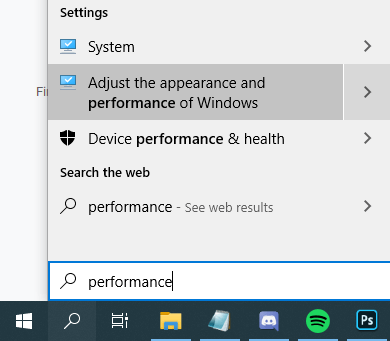
-
Θα ανοίξει το παράθυρο Επιλογές απόδοσης. Μεταβείτε στην καρτέλα Για προχωρημένους και, στη συνέχεια, κάντε κλικ στο κουμπί Αλλαγή στην ενότητα Εικονική μνήμη.
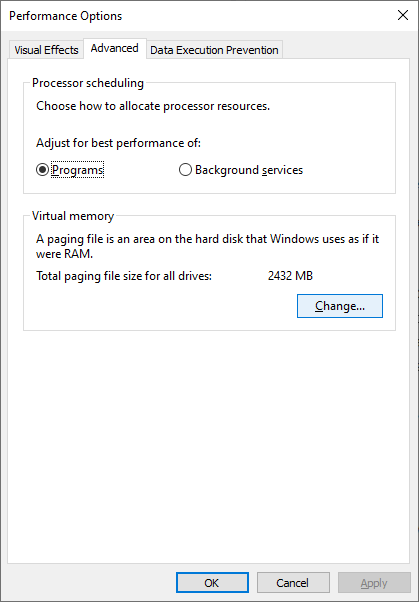
-
Προτού μπορέσετε να κάνετε οποιεσδήποτε αλλαγές, πρέπει να καταργήσετε την επιλογή Αυτόματη διαχείριση μέγεθος αρχείου σελιδοποίησης για όλες τις μονάδες δίσκου.
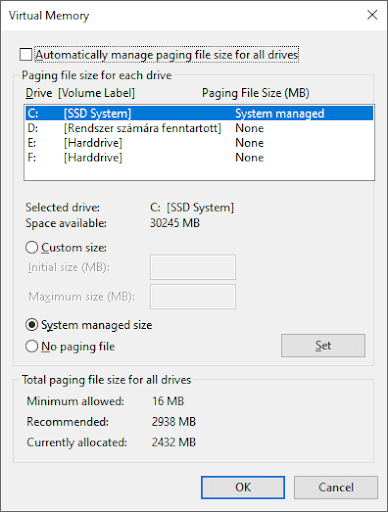
-
Επιλέξτε τη μονάδα δίσκου στην οποία είναι εγκατεστημένο το σύστημα των Windows και, στη συνέχεια, κάντε κλικ στην επιλογή Προσαρμοσμένο μέγεθος.
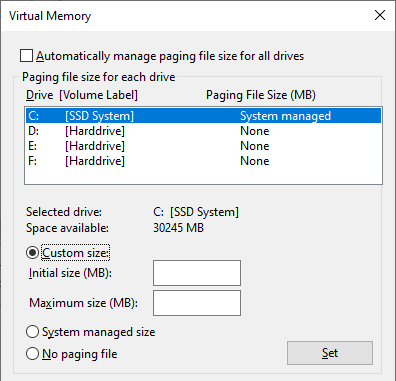
-
Ορίστε το Αρχικό μέγεθος ισοδύναμο με το μέγεθος της μνήμης RAM σας σε MB. Ορίστε το Μέγιστο μέγεθος στο διπλάσιο του πρώτου αριθμού.

- Κάντε κλικ στο κουμπί Set για να οριστικοποιήσετε τις αλλαγές σας. Επανεκκινήστε τη συσκευή σας και δείτε εάν εξακολουθείτε να αντιμετωπίζετε προβλήματα με τη διαδικασία wsappx.
Μέθοδος 2. Απενεργοποιήστε το Windows Store μέσω του προγράμματος επεξεργασίας πολιτικής ομάδας
- Πατήστε τα πλήκτρα Windows + R στο πληκτρολόγιό σας για να εκκινήσετε την εφαρμογή Εκτέλεση.
-
Πληκτρολογήστε gpedit.msc και πατήστε το κουμπί OK. Αυτό θα ανοίξει το πρόγραμμα επεξεργασίας πολιτικής ομάδας.

- Πλοηγηθείτε στην ακόλουθη διαδρομή: Διαμόρφωση υπολογιστή > Πρότυπα διαχείρισης > Στοιχεία Windows > Κατάστημα
-
Κάντε διπλό κλικ στην επιλογή Απενεργοποίηση της εφαρμογής Store.

-
Επιλέξτε Ενεργοποιημένο και μετά κάντε κλικ στο κουμπί OK.
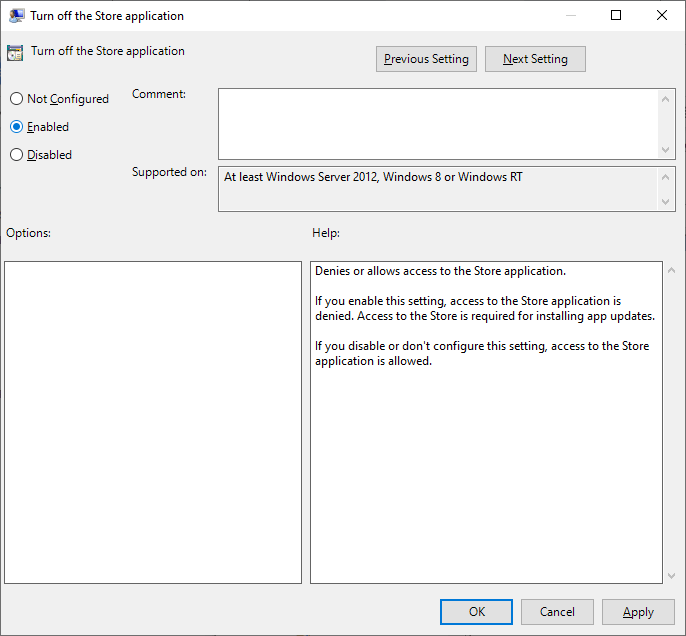
- Επανεκκινήστε τον υπολογιστή σας και ελέγξτε αν εξακολουθείτε να αντιμετωπίζετε τα ίδια προβλήματα με το wsappx.
Μέθοδος 3. Απενεργοποιήστε το Windows Store μέσω του Επεξεργαστή Μητρώου
- Πατήστε τα πλήκτρα Windows + R στο πληκτρολόγιό σας για να εκκινήσετε την εφαρμογή Εκτέλεση.
-
Πληκτρολογήστε regedit και πατήστε το κουμπί OK. Αυτό θα ανοίξει τον Επεξεργαστή Μητρώου.

- Πλοηγηθείτε στο ακόλουθο κλειδί χρησιμοποιώντας το αριστερό παράθυρο: HKEY_LOCAL_MACHINE\SOFTWARE\Policies\Microsoft\WindowsStore
-
Κάντε δεξί κλικ σε οποιοδήποτε κενό χώρο και, στη συνέχεια, επιλέξτε Νέο > Τιμή DWORD (32 bit). Ονομάστε το RemoveWindowsStore.
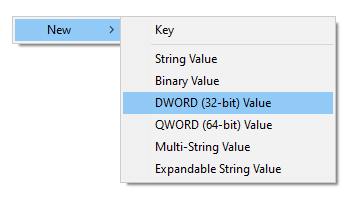
- Κάντε διπλό κλικ στο κλειδί RemoveWindowsStore και, στη συνέχεια, πληκτρολογήστε 1 στο Δεδομένα τιμήςπεδίο >. Κάντε κλικ στο κουμπί OK για να οριστικοποιήσετε την αλλαγή.
- Επανεκκινήστε τον υπολογιστή σας και ελέγξτε αν εξακολουθείτε να αντιμετωπίζετε τα ίδια προβλήματα με το wsappx.
Μέθοδος 4. Αλλάξτε την τιμή του AppXSvc στο Μητρώο
- Πατήστε τα πλήκτρα Windows + R στο πληκτρολόγιό σας για να εκκινήσετε την εφαρμογή Εκτέλεση.
-
Πληκτρολογήστε regedit και πατήστε το κουμπί OK. Αυτό θα ανοίξει τον Επεξεργαστή Μητρώου.

- Πλοηγηθείτε στο ακόλουθο κλειδί χρησιμοποιώντας το αριστερό παράθυρο: HKEY_LOCAL_MACHINE\SYSTEM\ControlSet001\Services\AppXSvc
- Κάντε διπλό κλικ στην τιμή Start και μετά ορίστε τα Δεδομένα τιμής σε 4 . Κάντε κλικ στο κουμπί OK για να οριστικοποιήσετε την αλλαγή σας.
- Κλείστε τον Επεξεργαστή Μητρώου και επανεκκινήστε τον υπολογιστή σας και ελέγξτε εάν εξακολουθείτε να έχετε τα ίδια προβλήματα με το wsappx.
Μέθοδος 5. Εκτελέστε την εντολή chkdsk
Εάν καμία από τις παραπάνω μεθόδους δεν λειτούργησε, δοκιμάστε να εκτελέσετε μια εντολή για να επιδιορθώσετε τον υπολογιστή σας. Η εντολή chkdsk, γνωστή και ως Check Disk, επιχειρεί να εντοπίσει και να απαλλαγεί από ζητήματα δίσκου, τα οποία μπορεί να σας βοηθήσουν στην επίλυση προβλήματα με το wsappx.
- Πατήστε τα πλήκτρα Windows + R στο πληκτρολόγιό σας. Αυτό θα εμφανίσει το βοηθητικό πρόγραμμα Run.
-
Πληκτρολογήστε "cmd" και πατήστε τα πλήκτρα Ctrl + Shift + Enter στο πληκτρολόγιό σας. Με αυτόν τον τρόπο, εκκινείτε τη Γραμμή εντολών με δικαιώματα διαχειριστή.
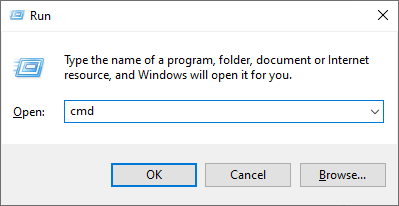
- Εάν σας ζητηθεί, κάντε κλικ στο Ναι για να επιτρέψετε στη Γραμμή εντολών να κάνει αλλαγές στη συσκευή σας.
-
Μόλις μπείτε στη γραμμή εντολών, πληκτρολογήστε την ακόλουθη εντολή και πατήστε Enter για να την εκτελέσετε: chkdsk C: /f /r /x
- Αυτή η εντολή θα ελέγξει τη μονάδα δίσκου C:. Εάν τα Windows 10 σας έχουν εγκατασταθεί σε διαφορετική μονάδα δίσκου, φροντίστε να τροποποιήσετε την εντολή ανάλογα αντικαθιστώντας το "C:".
- Περιμένετε να ολοκληρωθεί η εκτέλεση της εντολής Έλεγχος δίσκου. Θα προσπαθήσει να διορθώσει προβλήματα με τη μονάδα δίσκου και να ανακτήσει τυχόν αναγνώσιμες πληροφορίες.
- Επανεκκινήστε τη συσκευή σας και δείτε εάν εξακολουθείτε να αντιμετωπίζετε προβλήματα με τη διαδικασία wsappx.
Ελπίζουμε ότι αυτό το άρθρο ήταν σε θέση να σας βοηθήσει να αντιμετωπίσετε τη διαδικασία wsappx που προκαλεί υψηλή χρήση δίσκου/CPU στον υπολογιστή σας. Εάν αντιμετωπίσετε ποτέ προβλήματα με τη διαδικασία στο μέλλον, φροντίστε να επιστρέψετε στη σελίδα μας και να προσπαθήσετε να εφαρμόσετε μια διαφορετική επιδιόρθωση.

